今天和大家分享一下win10系统word中无法输入中文汉字问题的解决方法,在使用win10系统的过程中经常不知道如何去解决win10系统word中无法输入中文汉字的问题,有什么好的办法去解决win10系统word中无法输入中文汉字呢?小编教你只需要1、这里以word2007为例,首先打开word文档,然后点击word界面中左上角的圆形offic图标,接着选择点击下面的“word”选项; 2、接着在弹出来的word选项界面中,选择界面左侧的“高级”按钮,然后在窗口右侧查找到“输入法控制处于活动状态”并将其前面的勾打上,点击确定按钮即可。就可以了;下面就是我给大家分享关于win10系统word中无法输入中文汉字的详细步骤::
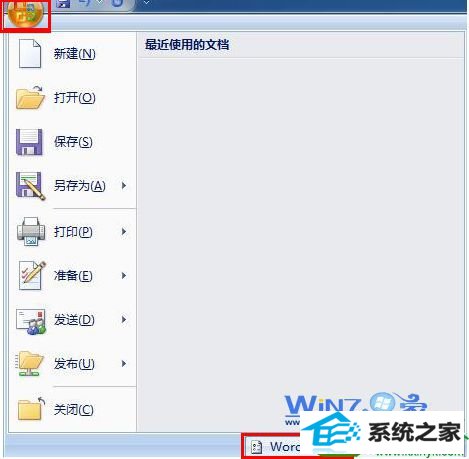
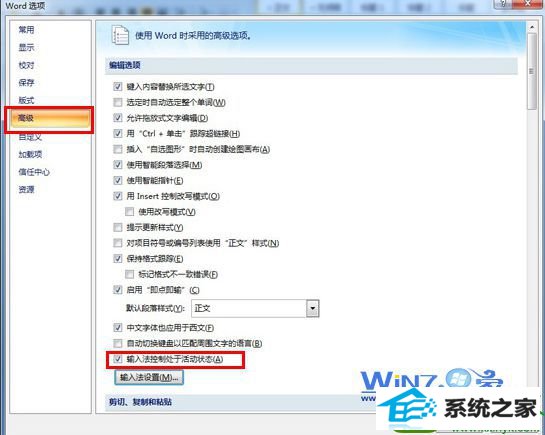
通过上面简单的两步就可以解决word中无法输入中文汉字问题了,你如果也遇到过这样的问题就赶紧试试吧,相信能够帮助你们解决问题的,更多精彩内容欢迎访问。
东芝win8系统下载 小熊装机卫士 大番薯装机助理 屌丝装机管家 总裁u盘启动盘制作工具 悟空u盘启动盘制作工具 u大师u盘启动盘制作工具 装机版机大师 极速win10系统下载 小熊win10系统下载 冰封官网 闪电官网 魔法猪u盘装系统 极速装机大师 快马系统 金山u盘启动盘制作工具 企业版重装系统 乡巴佬重装系统 好用装机卫士 金山win10系统下载